Nombreux utilisateurs ont signalé l’erreur suivante lors de la lecture de médias : « Échec de l’exécution du serveur« . du WMP ou Windows Media Player est le principal lecteur multimédia et l’un des logiciels les plus performants lancés par Microsoft.
On peut dire généralement qu’il est protégé contre les « bugs informatique » (sauf si un fichier spécifique n’est pas pris en charge).
Cause de l’erreur Échec de l’exécution du serveur
Les causes peuvent être multiples. Le problème peut être lié au fichier ou au système. Il peut être dû à une mise à jour qui ne permet pas au WMP de reconnaître le type de fichier.
Nous allons résoudre le problème de manière structurée, en examinant chaque possibilité une par une :
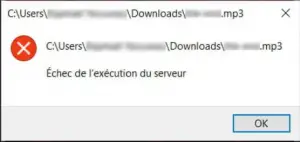
Solution 1: Vérifiez si le fichier multimédia fonctionne avec un autre lecteur multimédia recommandé
Lorsque je dis que WMP est le principal lecteur multimédia, cela signifie simplement que c’est le meilleur lecteur multimédia que Microsoft fournit par défaut dans ses systèmes.
Les deux autres applications médiatiques sont Groove Musique pour l’audio et Movies & TV pour les vidéos.
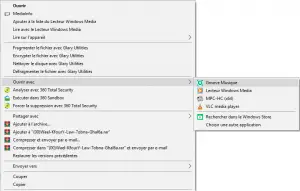
Essayez de lire votre fichier avec les deux autres applications et vérifiez si cela fonctionne. Il s’agit de déterminer si le problème est lié au type de fichier ou au système.
Solution 2: Désactiver le service de partage du réseau de WMP
- Sur votre clavier, maintenez la touche logo Windows enfoncée, puis appuyez sur R pour faire apparaître la fenêtre « Exécuter« .
- Tapez ensuite services.msc dans la case et appuyez sur Entrée.
- Faites défiler vers le bas pour trouver et cliquez avec le bouton droit de la souris sur Service Partage réseau du Lecteur Windows Media.
- Cliquez ensuite sur Propriétés.
- Sous le volet Général, définissez le type de démarrage comme désactivé. Ensuite, cliquez sur OK.
- Redémarrez votre ordinateur et vérifiez si vous pouvez ouvrir le WMP.
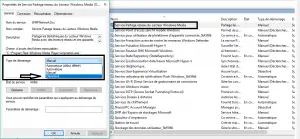
Solution 3: Réenregistrer les fichiers DLL via l’invite de commande
- Tapez invite de commande dans la barre de recherche et cliquez sur l’icône avec le bouton droit de la souris.
- Sélectionnez Exécuter en tant qu’administrateur.
- Dans l’invite de commande administrative, saisissez les commandes suivantes et appuyez sur Entrée pour les exécuter :
regsvr32.exe jscript.dll
regsvr32.exe vbscript.dll
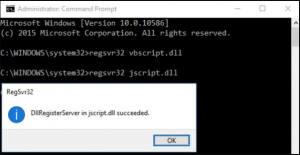
- Quittez l’invite de commande et redémarrez le système.
- Vérifier si l’erreur « Échec de l’Exécution du Serveur » a disparu.
Solution 4: Utilisez l’outil de résolution des problèmes
Comme il est une application populaire sur Store, l’outil de résolution des problèmes des applications Windows Store pourrait être utile pour identifier et résoudre le problème.
- Cliquez sur le bouton Démarrer puis sur le symbole en forme d’engrenage pour ouvrir les Paramètres.
- Allez dans Mises à jour et sécurité, puis dans l’onglet Résoudre les problèmes.
- Sélectionnez applications du Store et lancez le dépannage.
- Redémarrez le système.
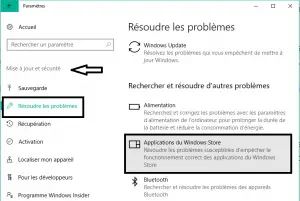
Solution 5 : Effectuez un démarrage propre
Un démarrage propre afin de détecter avec succès un service ou un processus qui démarre avec votre ordinateur est certainement la solution numéro un.
Certains autres services dérangent simplement le lecteur multimédia à cause des autorisations et vous devrez déterminer de quel service il s’agit par simple élimination.
- Utilisez la combinaison de touches « Windows + R » de votre clavier pour ouvrir la boite « Exécuter« , tapez « MSCONFIG » et cliquez sur « OK« .
- Cliquez sur l’onglet » Démarrer » et décochez l’option » Démarrage sécurisé » (si elle est cochée).
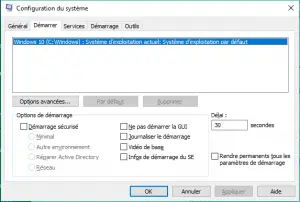
- Sous l’onglet Général dans la même fenêtre, cliquez pour sélectionner l’option « Démarrage sélectif« , puis cliquez pour décocher la case « Charger les éléments de démarrage » .
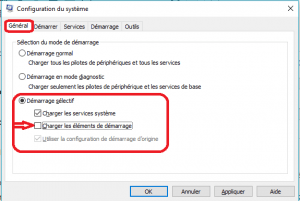
- Sous l’onglet Services, cliquez pour cocher la case Masquer tous les services Microsoft, puis cliquez sur « Désactiver tout« .
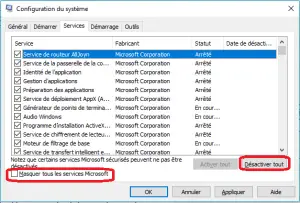
- Dans l’onglet « Démarrage« , cliquez sur « Ouvrir le gestionnaire des tâches« . Dans la fenêtre du gestionnaire des tâches sous l’onglet Démarrage, cliquez avec le bouton droit de la souris sur chaque élément de démarrage qui est activé et sélectionnez « Désactiver« .
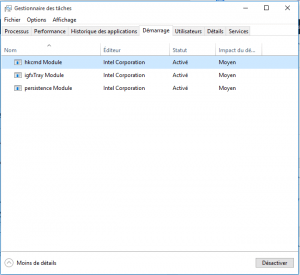
- Après cela, vous devrez activez les éléments de démarrage un par un et en redémarrant votre ordinateur.
- Après cela, vous devez vérifier si l’erreur apparaît de nouveau.
- Vous devrez répéter la même opération pour les services que vous avez désactivés à l’étape précédente. Une fois que vous avez localisé l’élément ou un service de démarrage problématique.
- S’il s’agit d’un programme, vous pouvez le réinstaller ou le réparer. S’il s’agit d’un service, vous pouvez la désactiver, etc.
Solution 6: Ajoutez Windows Media Player à la liste des exceptions pour votre anti-virus
Les meilleurs logiciels anti-virus essaient de bloquer WMP et c’est un fait bien connu.
Si c’est ce qui provoque l’erreur dans votre système, vous pouvez penser à ajouter WMP à la liste des exceptions de votre logiciel anti-virus.
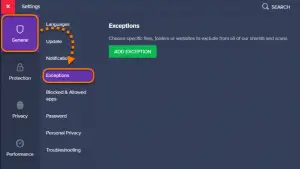
Solution 7: Désactiver temporairement le programme anti-virus
Si le simple fait d’ajouter WMP à la liste des exceptions n’aide pas, vous pouvez essayer de désactiver temporairement l’antivirus et de vérifier si cela aide à résoudre le problème.
Solution 8: Réinstaller-le
WMP est une fonctionnalité de Windows et non un simple programme externe.
La procédure de réinstallation de WMP est la suivante :
- Appuyez sur la touche Windows.
- Dans la Barre de recherche.
- Tapez Panneau de configuration et appuyez sur Entrée pour ouvrir la fenêtre Panneau de configuration.
- Allez dans Programmes et fonctionnalités.
- Dans la liste de gauche, sélectionnez Activer ou désactiver les fonctionnalités.
- Dans la liste, allez à Fonctionnalités multimédias et développez la liste.
- Décochez la case correspondant à Windows Media Player.
- Redémarrez le système.
- Vérifier si « Échec de l’Exécution du Serveur » a disparu.
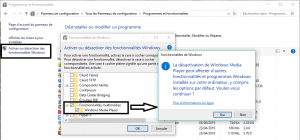
Solution 9 : Réinstaller Java
- Cliquez sur le bouton » Démarrer « , puis sur le symbole en forme d’engrenage pour ouvrir la fenêtre des Paramètres.
- Allez sur Applications et trouvez Java parmi la liste des applications installées sur le système.
- Sélectionnez Java et cliquez sur Désinstaller pour le supprimer du système.
- Redémarrez l’ordinateur.
- Téléchargez maintenant Java à partir de son site web et installez-le à nouveau sur le système.
Ce guide de résolution des problèmes complet devrait être utile pour résoudre le problème. Si non, vous pourriez utiliser un lecteur multimédia tiers.
J’espère que cela vous aidera !
Conclusion :
Il s’agit donc de l’erreur Échec de l’exécution du serveur sous Win 7, 8 et 10. Essayez les corrections données une par une pour résoudre le problème .
J’espère que cet article vous a aidé à corriger votre erreur afin que vous puissiez travailler dans votre Windows sans difficulté. Si vous avez des suggestions ou des questions concernant cet article, vous pouvez les poser dans la section commentaire.
Dernière mise à jour : 19 août, 2022


Je ne peux pas consulter les emails
La solution 2 bien fonctionner pour moi, merci pour ce grand tutoriel !